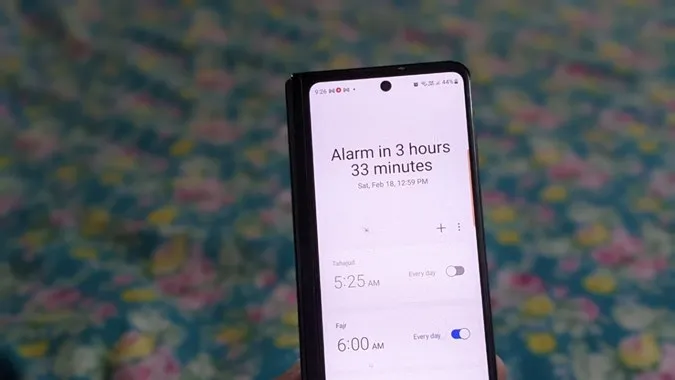L’époque où l’on se réveillait à l’aide d’un réveil traditionnel est révolue. Aujourd’hui, presque tout le monde installe une alarme sur son téléphone. Heureusement, les alarmes sur les téléphones, en particulier les téléphones Samsung, offrent des fonctionnalités supplémentaires. Par exemple, vous pouvez modifier le son et le volume de l’alarme, retarder l’alarme pour la période souhaitée, programmer une alarme, et bien plus encore. Voici les meilleurs paramètres d’alarme Samsung pour personnaliser les alarmes.
1) Afficher les alarmes à partir du widget de l’horloge
Si vous avez ajouté un widget d’horloge sur l’écran d’accueil de votre téléphone Samsung, vous pouvez afficher l’écran d’alarme directement à partir du widget au lieu d’ouvrir d’abord l’application Horloge.
Tapez sur le widget Horloge sur l’écran d’accueil pour accéder à l’écran Alarme. Vous pouvez y créer et gérer des alarmes.
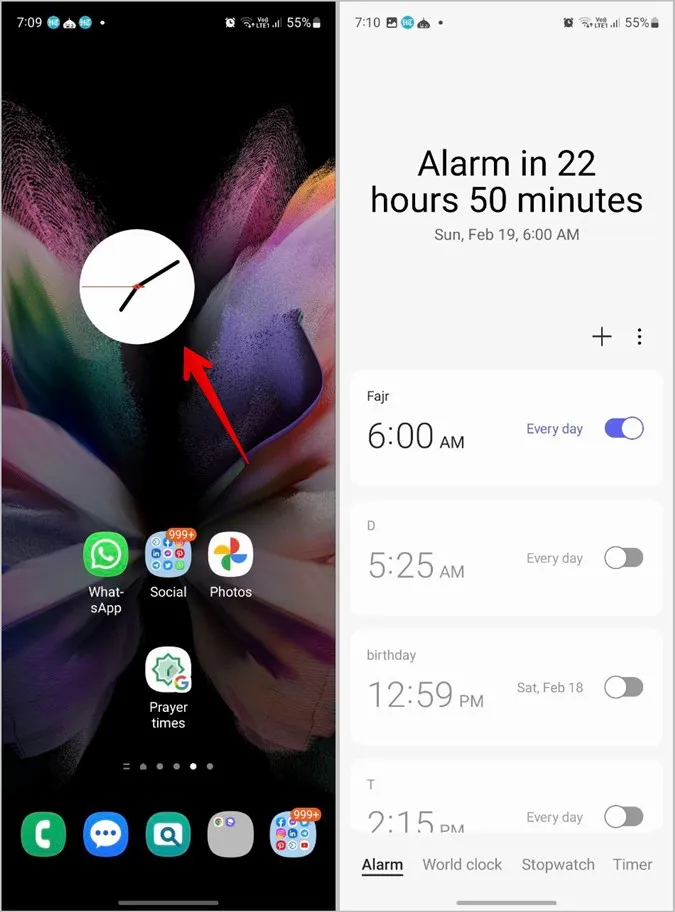
2. donner un nom à votre alarme
Si vous avez créé plusieurs alarmes, vous pouvez attribuer un nom à chacune d’entre elles afin de les identifier facilement. Ces noms peuvent même être annoncés lorsque votre alarme sonne.
1 Ouvrez l’application Horloge sur votre téléphone ou appuyez sur le widget Horloge sur l’écran d’accueil pour afficher l’écran des alarmes.
2. créez une nouvelle alarme ou appuyez sur une alarme existante pour afficher ses paramètres. Saisissez ensuite le nom dans le champ de texte Nom de l’alarme et appuyez sur le bouton Enregistrer.
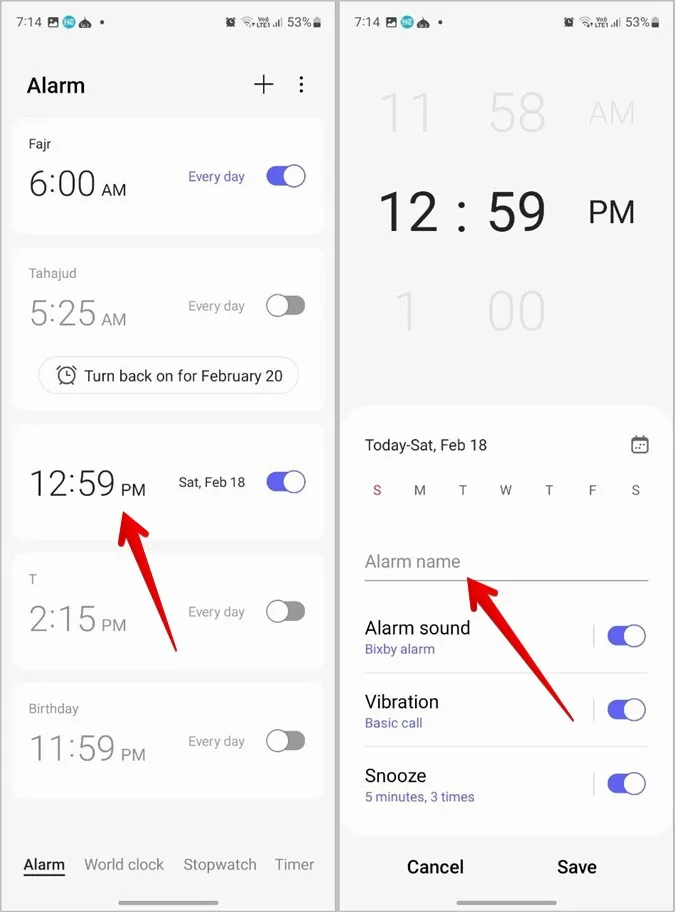
3. vous verrez les noms des alarmes juste au-dessus de l’heure sur l’écran Alarme.
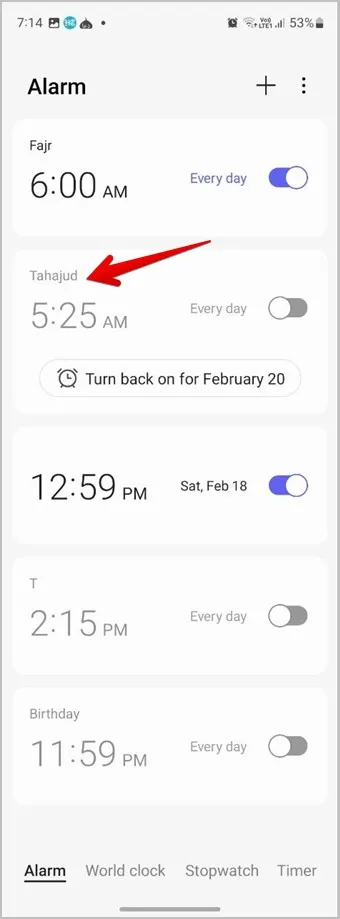
3) Désactiver la répétition d’une alarme
Vous avez l’habitude de retarder votre alarme ? Vous pouvez simplement vous débarrasser du bouton « snooze ». Suivez les étapes suivantes pour désactiver la répétition d’une alarme sur les téléphones Samsung Galaxy :
1. ouvrez l’alarme pour laquelle vous souhaitez désactiver la fonction « snooze ».
2. désactivez le bouton situé à côté de l’option Snooze et cliquez sur le bouton Save (Enregistrer).
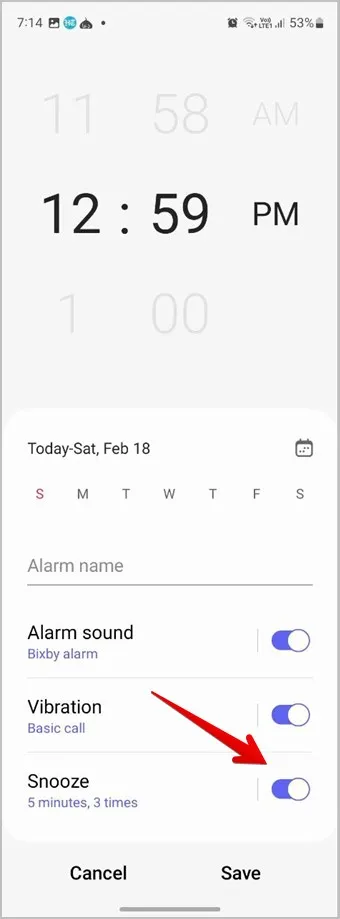
4) Modifier l’heure de répétition d’une alarme
Si la désactivation de l’option de répétition semble risquée, vous pouvez modifier le délai de répétition de chaque alarme dans les paramètres. Par exemple, une alarme peut être suspendue pendant 5 minutes et une autre pendant 10 minutes. Vous pouvez même modifier le nombre de fois qu’une alarme peut se déclencher.
1. dans l’application Horloge, tapez sur l’alarme dont vous souhaitez modifier la durée de répétition.
2. tapez sur le texte Répétition.
3. sélectionnez l’intervalle de répétition et le temps de répétition.
4. revenez à l’écran précédent et appuyez sur le bouton Enregistrer.
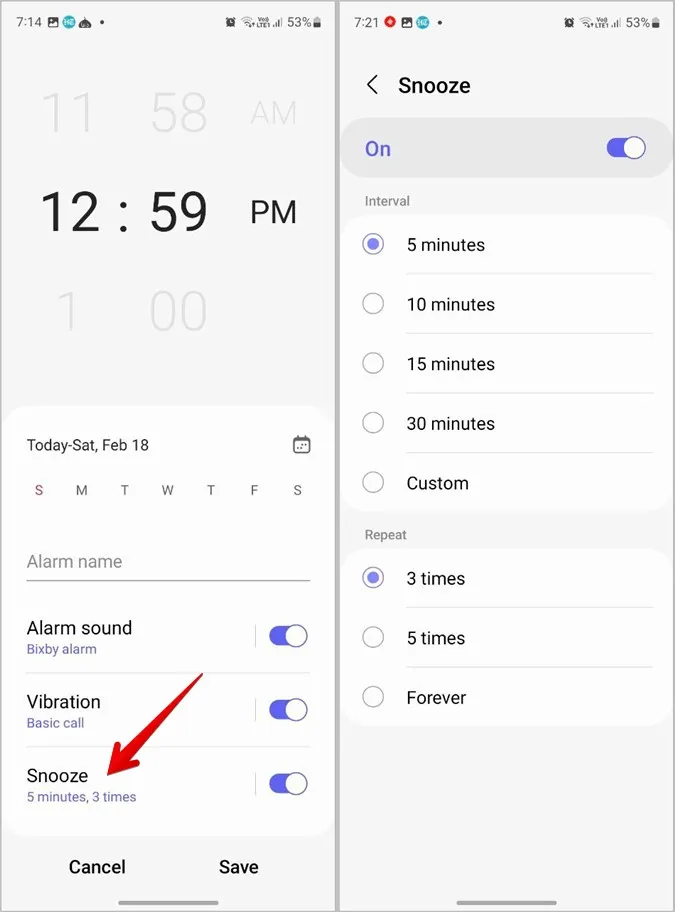
5. modifier le délai de répétition lorsque l’alarme est en cours de lecture
Vous pouvez modifier le délai de répétition même lorsque votre alarme sonne. Utilisez les boutons + et – situés à côté du bouton Snooze pour augmenter ou réduire la durée de la répétition. Tapez ensuite sur la touche Snooze.
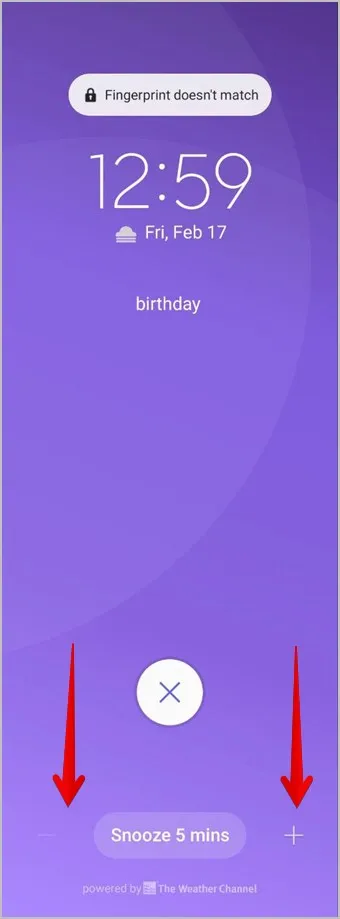
6) Modifier le style de vibration d’une alarme
Si le style de vibration par défaut de votre alarme ne vous réveille pas, vous pouvez modifier le style de vibration de l’alarme dans les paramètres de l’alarme.
1 Ouvrez l’application Horloge et tapez sur une alarme pour la modifier.
2. tapez ensuite sur Vibration et sélectionnez le modèle de vibration.
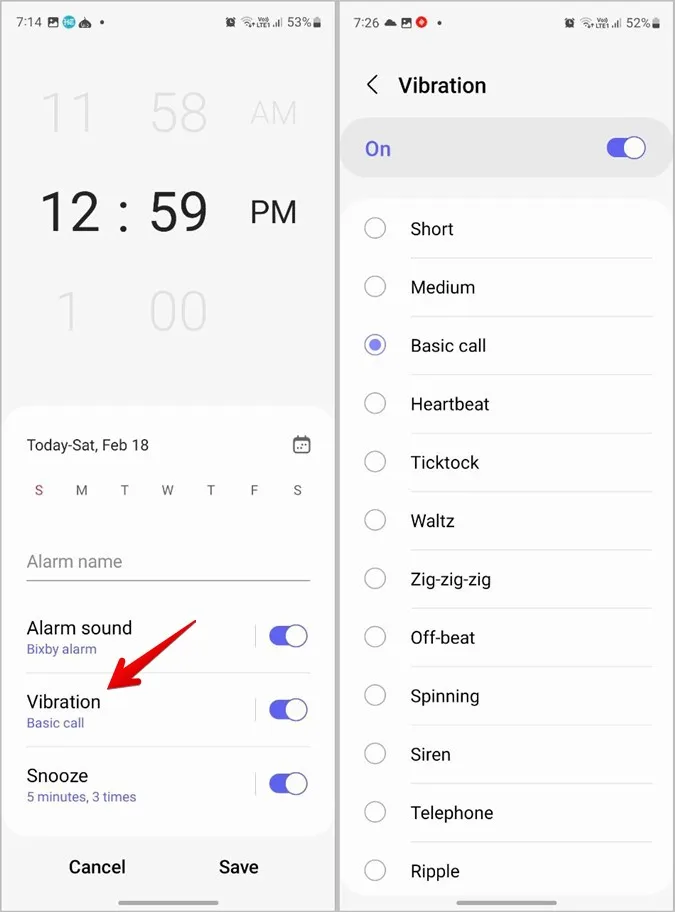
Astuce : vous pouvez désactiver la vibration d’une alarme en désactivant le bouton situé à côté de Vibration.
3. revenez à l’écran précédent et appuyez sur le bouton Enregistrer.
Conseil : Votre téléphone ne vibre pas ? Découvrez comment résoudre le problème de la vibration sur les téléphones Android.
7. comment modifier le volume de l’alarme
Un autre réglage sympa des alarmes Samsung que vous trouverez sur les téléphones Samsung est la possibilité de modifier le volume de chaque alarme séparément. Vous pouvez ainsi régler le volume d’une alarme à un niveau élevé et celui d’une autre à un niveau moyen, en fonction de vos besoins.
1) Dans l’application Horloge, appuyez sur l’alarme dont vous souhaitez modifier le volume.
2. tapez sur le texte du son de l’alarme. Utilisez le curseur en bas pour augmenter ou diminuer le volume de l’alarme.
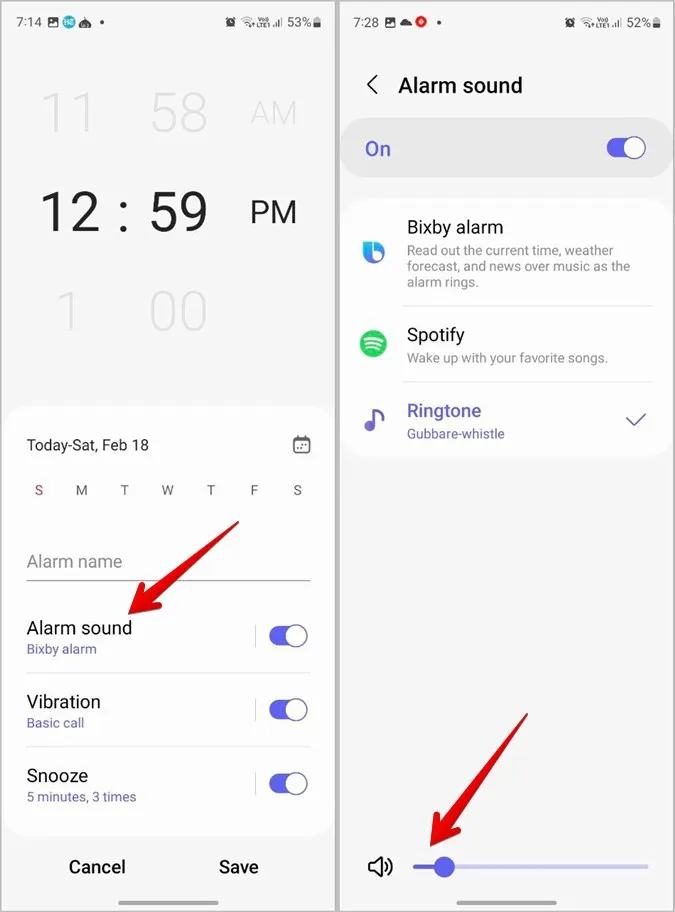
3. revenez en arrière et enregistrez les modifications à l’aide du bouton Enregistrer.
8. trier les alarmes
Si vous avez plusieurs alarmes sur votre téléphone Samsung Galaxy, vous pouvez les trier et les afficher dans un ordre personnalisé ou en fonction de l’heure de l’alarme.
1. ouvrez l’application Horloge
2. tapez sur le menu Kebab (icône à trois points) en haut et sélectionnez Trier.
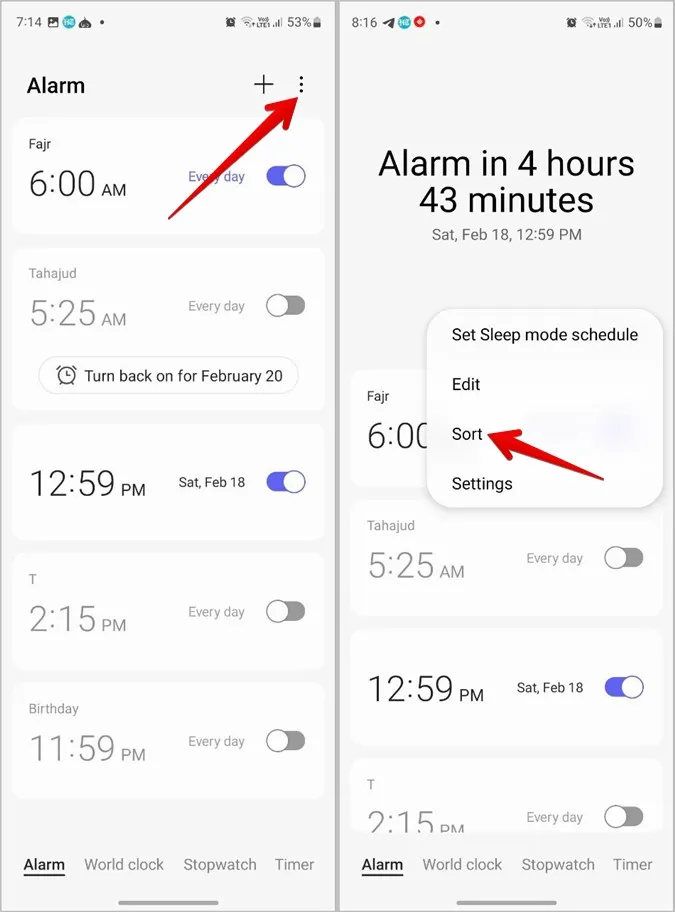
3. choisissez Ordre de l’heure d’alarme ou Ordre personnalisé. Comme prévu, la première option permet de trier les alarmes en fonction de leur heure.
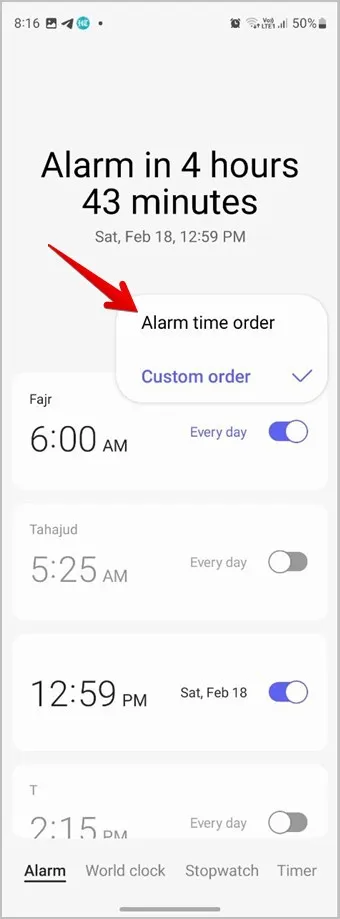
4) Si vous choisissez l’ordre personnalisé, tapez à nouveau sur le menu Kebab (icône à trois points) et sélectionnez Modifier.
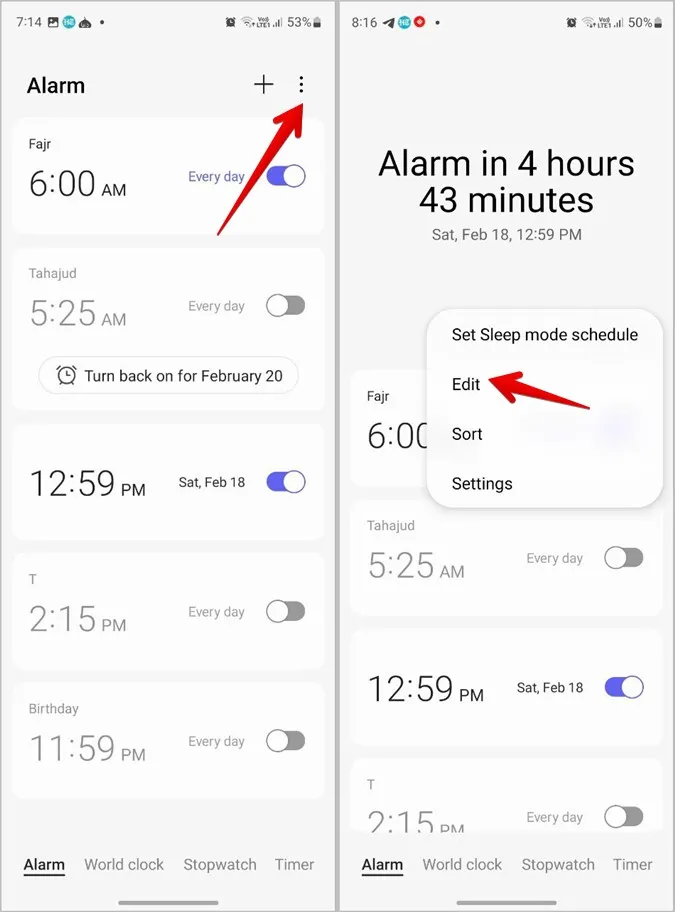
5. faites maintenant glisser l’alarme à l’aide de l’icône de la flèche haut-bas à l’endroit souhaité.
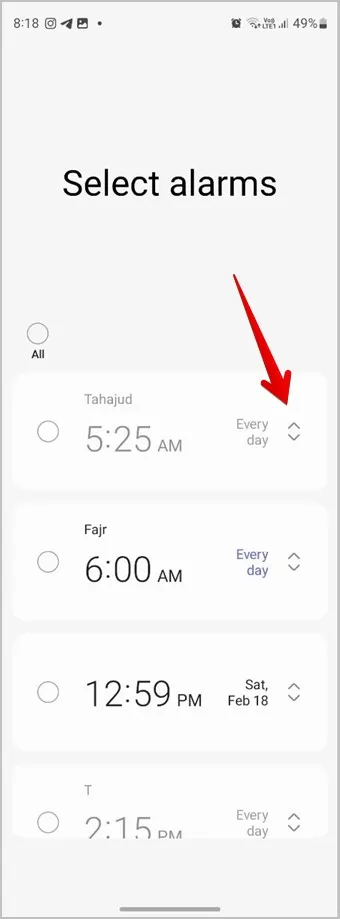
9. planifier une alarme
Vous avez une réunion la semaine prochaine pour laquelle vous devez vous réveiller très tôt ? Et vous pensez que vous pourriez oublier de programmer une alarme. Ne vous inquiétez pas. Vous pouvez programmer l’alarme pour qu’elle se déclenche à la date définie.
1) Ouvrez l’application Horloge et tapez sur le bouton (+) pour créer une nouvelle alarme.
2. tapez sur l’icône Calendrier à côté de la date.
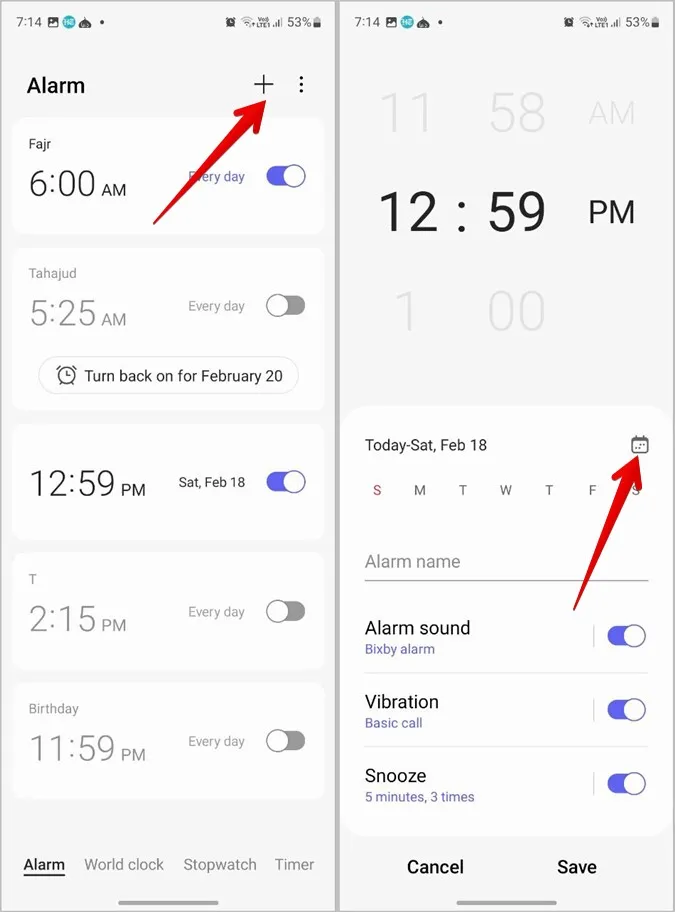
3. sélectionnez la date de votre alarme et réglez l’heure. Personnalisez le son de l’alarme, la vibration ou la répétition selon vos préférences. Enfin, tapez sur Enregistrer pour programmer l’alarme.
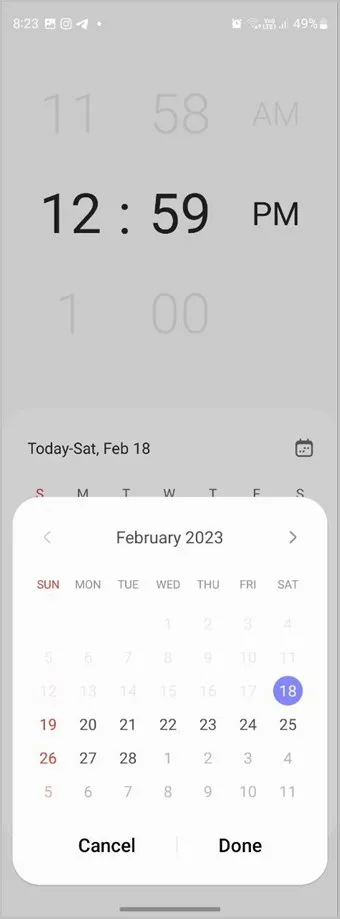
10. désactiver l’alarme pour un jour particulier
Si vous ne souhaitez pas que votre alarme se déclenche un jour donné, par exemple le dimanche, vous pouvez la désactiver pour ce jour-là.
1. tapez sur l’alarme pour la modifier dans l’application Horloge.
2. par défaut, tous les jours sont sélectionnés. Tapez sur le jour pour lequel vous souhaitez désactiver l’alarme et cliquez sur le bouton Enregistrer.
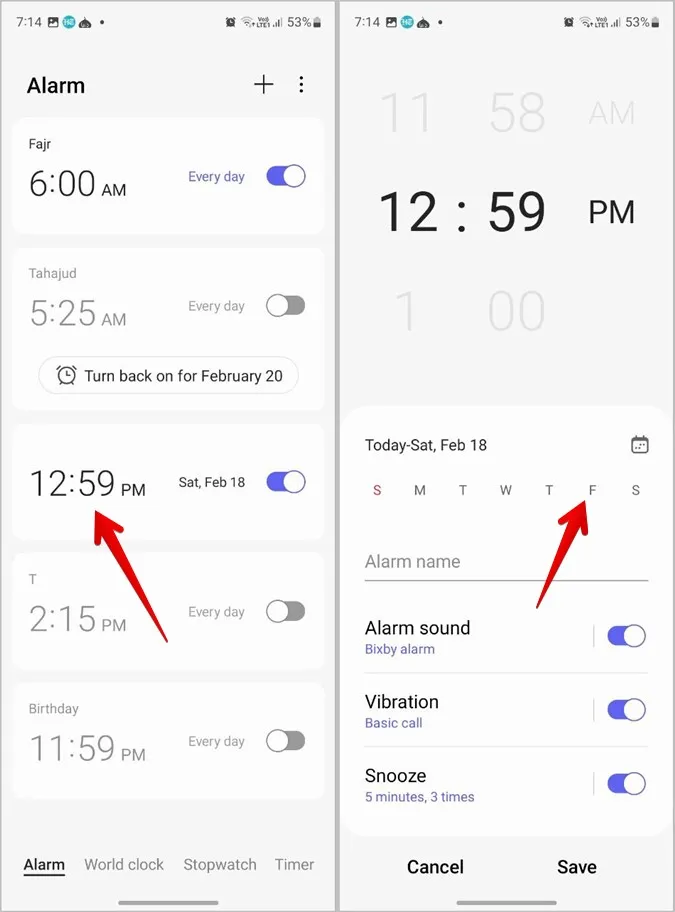
11. augmenter progressivement le volume de l’alarme
N’est-il pas ennuyeux que votre alarme se mette soudain à jouer à plein volume et vous fasse peur ? Ne vous inquiétez pas. Vous pouvez augmenter progressivement le volume de votre alarme en activant un paramètre.
1. accédez à l’alarme et tapez sur Son de l’alarme.
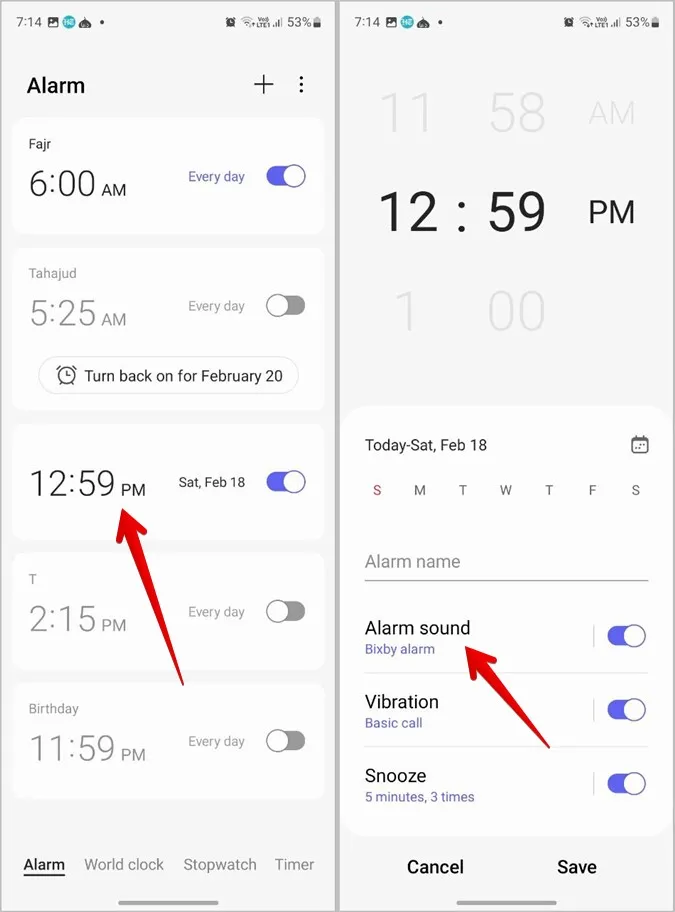
2) Tapez sur Sonnerie.
3. activez la case à cocher située à côté de Augmenter progressivement le volume.
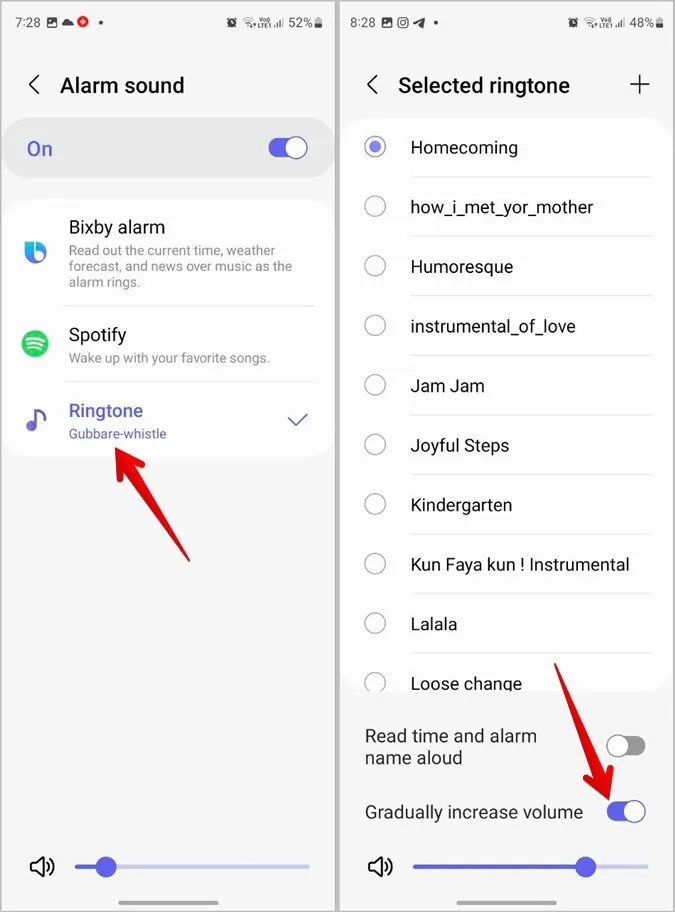
12. agir lorsque l’alarme est désactivée
Avec Bixby Routines, vous pouvez demander à votre téléphone Samsung Galaxy d’effectuer une action telle que contrôler des appareils intelligents, activer des notifications ou modifier tout autre paramètre lorsque vous annulez une alarme.
Pour ce faire, procédez comme suit
1. ouvrez Paramètres sur votre téléphone Samsung.
2. accédez à Modes et routines.
3. appuyez sur l’onglet Routines en bas et appuyez sur l’icône (+) Ajouter pour créer une nouvelle routine.
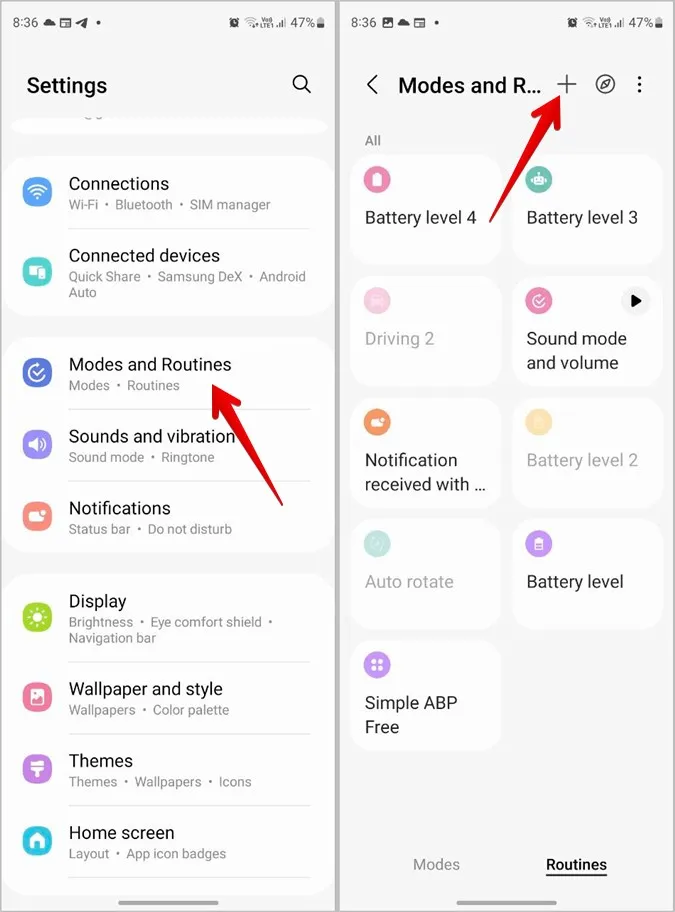
4. tapez sur Ajouter ce qui déclenchera cette routine dans la section Si et recherchez l’alarme. Tapez sur Alarme sélectionnée rejetée.
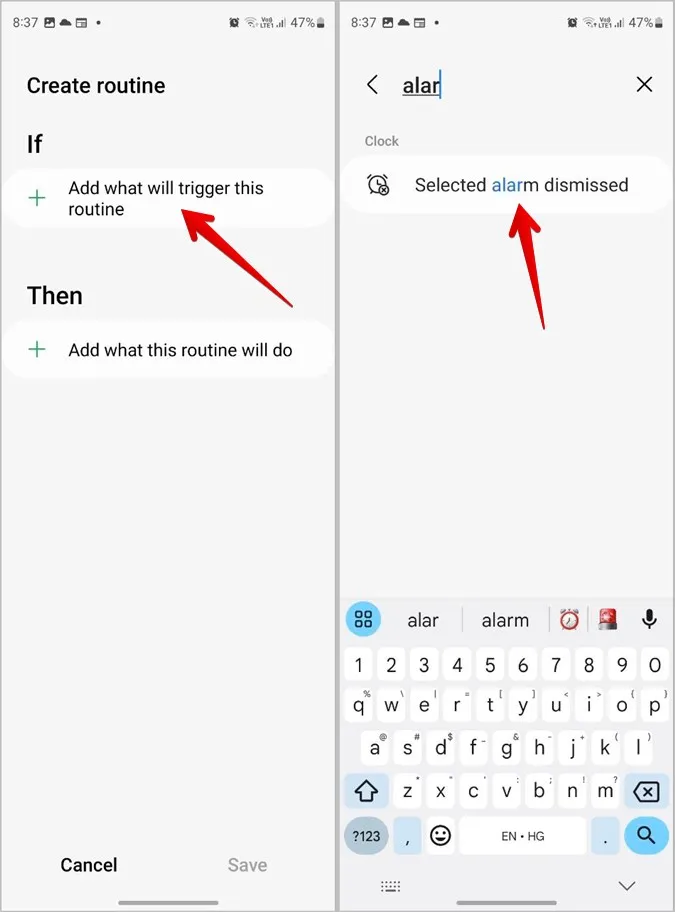
5. sélectionnez l’alarme pour laquelle vous souhaitez mettre en place une routine et tapez sur Terminé.
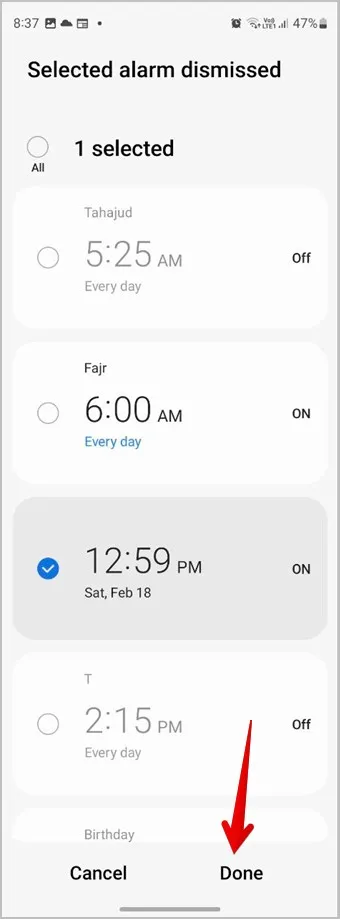
6. la page Créer une routine s’affiche. Tapez sur l’icône Add what will this Routine do (Ajouter ce que fera cette routine) dans la section Then (Ensuite). Sélectionnez ici votre action préférée, c’est-à-dire choisissez ce que vous voulez que votre téléphone fasse lorsque vous annulez l’alarme. Ensuite, enregistrez la routine.
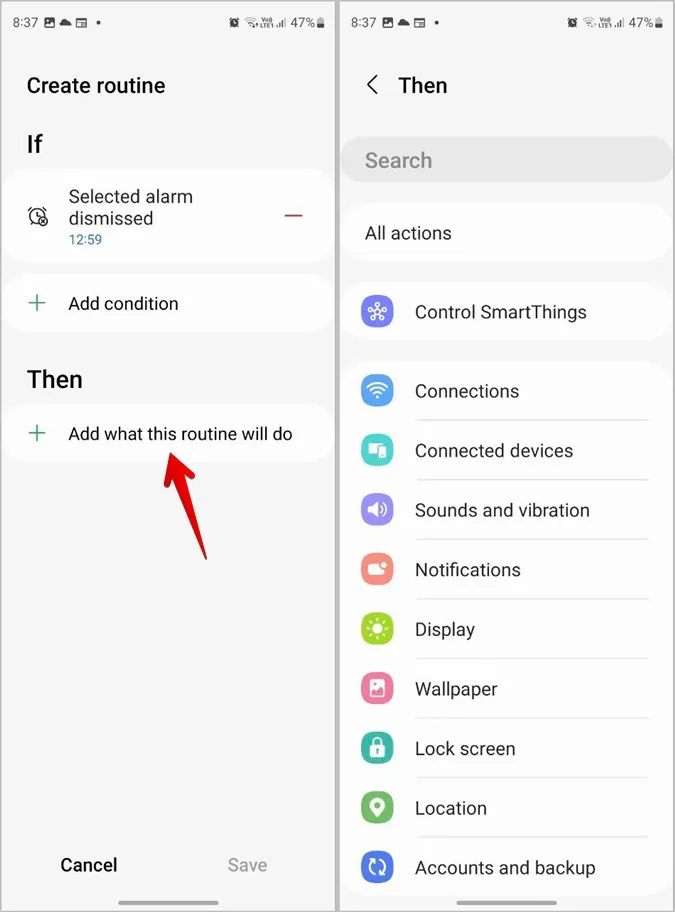
13. désactiver la vibration de l’alarme lorsque le téléphone est en mode silencieux
En règle générale, vos alarmes n’émettent aucun son mais vibrent si votre téléphone est réglé sur Muet ou Vibreur. Cependant, si vous ne souhaitez pas que votre alarme vibre lorsque le téléphone est en mode silencieux, vous pouvez modifier le comportement dans les paramètres de l’alarme.
1) Ouvrez l’application Horloge sur votre téléphone.
2. tapez sur le menu Kebab (icône à trois points) en haut de la section Alarme. Sélectionnez Paramètres dans le menu.
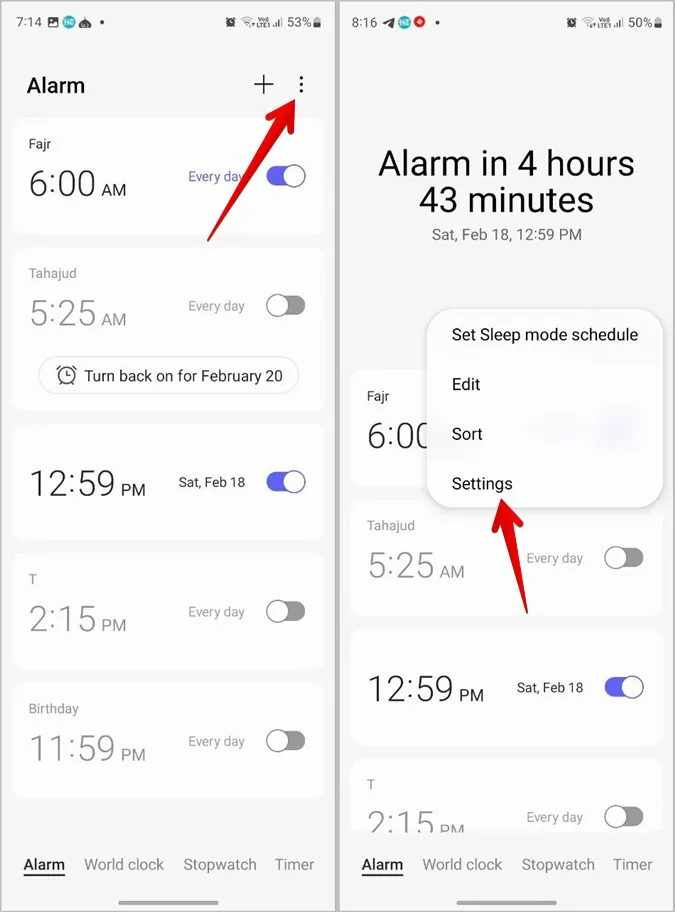
3. activez la case à cocher située à côté de Désactiver les alarmes lorsque le son du système est désactivé.
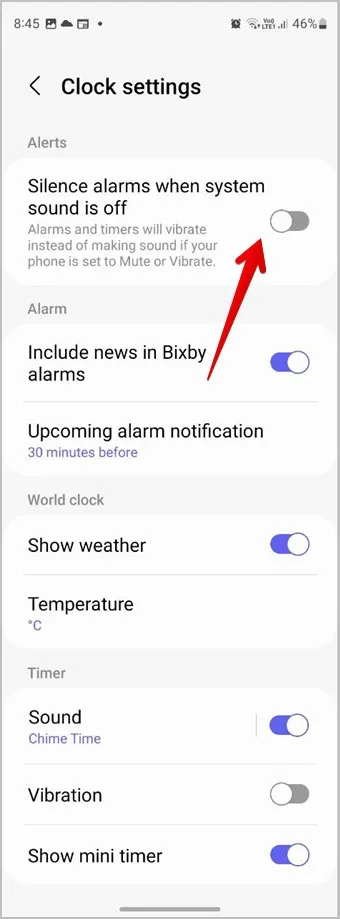
Conseil : Apprenez comment résoudre le problème de l’absence de son sur les téléphones Samsung Galaxy.
14. définir un son d’alarme personnalisé sur Samsung
Samsung propose différentes façons de modifier le son de l’alarme. Vous pouvez définir un son personnalisé ou connaître les prévisions météorologiques et les actualités lorsque votre alarme sonne. Nous avons abordé toutes ces méthodes dans un article dédié à la modification du son de l’alarme sur les téléphones Samsung.
Astuce : Découvrez comment définir une chanson comme alarme sur les téléphones Samsung Galaxy.
FAQ
1) Comment éteindre l’alarme sur les téléphones Samsung Galaxy ?
Lorsque votre alarme commence à sonner, vous verrez un bouton (X) sur l’écran. Faites-le glisser vers le haut pour arrêter l’alarme Samsung. Si vous souhaitez désactiver temporairement l’alarme, ouvrez l’application Horloge et désactivez le bouton situé à côté de l’alarme.
2) Comment répéter une alarme sur les téléphones Samsung ?
Tapez sur le bouton « Snooze X mins » lorsque votre alarme sonne, pour la remettre à plus tard.
Le meilleur de Samsung
À l’instar des paramètres d’alarme Samsung, vous trouverez une grande variété de fonctionnalités dans d’autres applications. Découvrez les meilleurs paramètres de notification de Samsung et les meilleurs trucs et astuces de Samsung Gallery.